Bạn có biết “Drop cap” là gì không – Bạn có bao giờ soạn word chưa tính năng này giúp chữ cái đầu tiên của văn bạn trở nên to hơn bất thường – Làm cho văn bản của bạn trở nên chuyên nghiệp hơn – Vậy đối với blog bằng mã nguồn WordPress có thể làm được chuyện này không – Và để tạo “Drop cap” cho bài viết trong mã nguồn WordPress phải thực hiện như thế nào? Cần cấu hình và cài đặt những gì?
Trong bài viết trước mình có hướng dẫn các bạn cách chống copy bài viết trong mã nguồn wordpress giúp bạn có thể bảo vệ nội dung trong bài viết WordPress tốt hơn khi ai đó muốn sao chép 100% bài viết của bạn, tiếp tục trong bài viết này mình sẽ hướng dẫn các bạn cách tạo “Drop cap” cho bài viết giúp bài viết trong WordPress trở nên sinh động và chuyên nghiệp hơn!
Hướng dẫn tạo “Drop cap” cho bài viết WordPress
Để tạo “Drop cap” cho bài viết WordPress bạn có thể sử dụng code hoặc Plugin, tuy nhiên cách đơn nhất là bạn có thể sử dụng Plugin Initial Letter WordPress nó sẽ giúp bạn tạo chữ cái đầu tiên thật lớn với kích thước mà bạn mong muốn. Hãy cùng blog thủ thuật làm tìm hiểu cách làm nổi bật bài viết WordPress bằng cách tạo “Drop cap” cho bài viết!
Đầu tiên bạn có thể tiến hành cài đặt bằng tay bằng cách tải Plugin Initial Letter Wordpress về máy tính và tiến hành cài đặt. Nếu bạn chưa biết cách cài đặt Plugin cho WordPress thì có thể tham khảo bài viết hướng dẫn cài đặt Plugin cho wordpress. Đơn giản nhất là bạn vào Gói mở rộng (Plugins) > cài Plugin mới (Add New) > sau đó bạn gõ Initial Letter sau đó tiến hành cài đặt.

Sau khi cài đặt xong hãy kích hoạt Plugin lên – Khi kích hoạt xong bạn sẽ thấy xuất hiện một Menu Initial Letter trong phần Cài đặt

Kích chọn vô menu Initial Letter và tiến hành cài đặt hiển thị ngoài trang chủ – Giao diện cài đặt khá là đơn giản với các cài đặt rất dễ dàng.
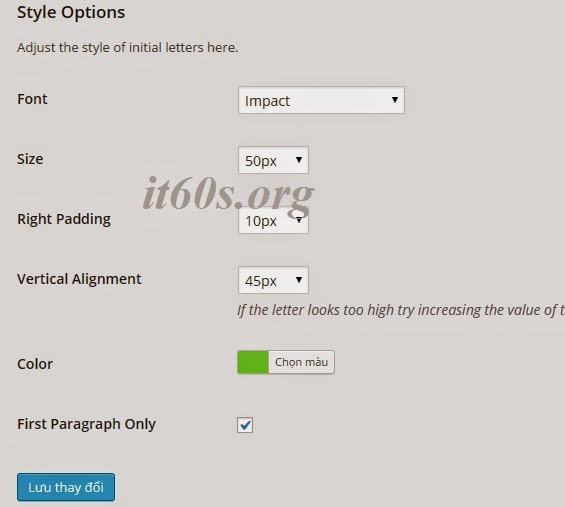
Gồm các mục cài đặt như sau
Font: Các bạn chọn font hiển thị mà hình muốn Plugin cung cấp với 7 font thông dụng
Size: Cỡ chữ bạn muốn
Right Padding: Khoảng cách từ chữ cái đến văn bản
Vertical Alignment: Chiều dứng của chữ
Color: Chọn màu sắc cho chữ
First Paragraph Only: Nếu bạn muốn hiện chữ cái ở dòng đầu tiên – Nếu bạn không tick vào thì nó sẽ hiện ở tất cả đầu dòng
Và đây là kết quả khi mình đã thực hiện các cài đặt như trên

Cuối cùng không có gì hơn nếu bạn cảm thấy bài viết có ích hãy subscribe blog của mình thường xuyên để cập nhật những bài viết mới nhất qua Email – Chân thành cảm ơn!






